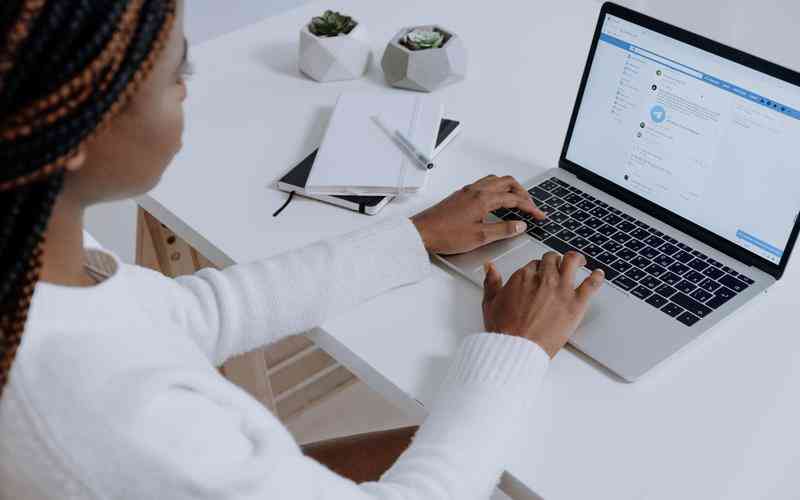摘要:在无线网络覆盖不全的情况下,利用旧路由器作为手机的无线中继器是一种经济实用的解决方案。这不仅能够提升网络覆盖范围,还能优化网络信号质量。本文将详细介绍如何将旧路由器设置为无...
在无线网络覆盖不全的情况下,利用旧路由器作为手机的无线中继器是一种经济实用的解决方案。这不仅能够提升网络覆盖范围,还能优化网络信号质量。本文将详细介绍如何将旧路由器设置为无线中继器的步骤及注意事项,帮助用户充分发挥旧路由器的潜力。
准备工作及环境检查
在开始设置之前,首先需要确认旧路由器的功能。不同品牌和型号的路由器在功能上可能存在差异,因此要确保旧路由器支持无线中继功能。如果路由器支持AP(接入点)模式或Repeater(中继器)模式,则可以进行以下操作。
要检查旧路由器的硬件状态,包括电源线、网线接口等是否完好,确保设备正常工作。确保新旧路由器之间的距离适中,避免设置过程中出现信号干扰。
连接旧路由器到电脑
为了进行配置,需要将旧路由器与电脑连接。使用网线将旧路由器的LAN口连接到电脑的网卡,确保电脑可以访问路由器的管理界面。接下来,通过浏览器访问旧路由器的IP地址,通常是192.168.1.1或192.168.0.1。登录时,需要输入路由器的管理员用户名和密码,默认的账号和密码可以在路由器底部的标签上找到,或者参考说明书。
设置无线中继模式
一旦成功登录到路由器的管理界面,找到无线设置相关选项。这些选项可能会标记为“无线设置”、“无线中继”、“AP模式”或类似名称。进入相应的设置页面后,选择“无线中继”或“Repeater模式”。根据路由器的不同,设置选项和步骤可能会有所不同,但一般需要进行以下配置:
扫描并选择主路由器网络
路由器将扫描附近的无线网络,选择要中继的主路由器SSID(无线网络名称)。
输入主路由器的无线密码
确保输入正确的无线密码,以便旧路由器能够连接到主路由器的网络。
配置网络设置
一些路由器允许设置中继网络的SSID和密码,也可以保持与主路由器相同。
完成以上设置后,保存并应用配置。旧路由器将重新启动,并尝试连接到主路由器以开始中继信号。
优化信号和性能
设置完成后,检查旧路由器的信号强度和性能。可以使用手机或电脑连接到旧路由器,测试其网络连接情况,确保信号强度良好,网络速度稳定。如果发现信号覆盖不理想,可以调整旧路由器的位置,确保它位于主路由器和需要增强信号区域之间的最佳位置。
也可以通过更新固件来优化路由器的性能。访问路由器管理界面的“固件更新”或“系统升级”部分,下载并安装最新的固件版本,这有助于提高路由器的稳定性和兼容性。
常见问题及解决方法
在设置过程中,可能会遇到一些常见问题。以下是几种常见情况及其解决方法:
无法连接到主路由器
检查输入的无线密码是否正确,确保主路由器的无线网络正常运行。
旧路由器无法识别主路由器
尝试重新扫描网络,并确认旧路由器与主路由器之间没有障碍物或干扰源。
信号不稳定

调整旧路由器的位置,避免放置在干扰信号的区域,如微波炉附近。
将旧路由器设置为无线中继器,可以有效提升网络覆盖范围和信号强度,是一种实用的网络优化方法。通过确认路由器功能、连接电脑、设置无线中继模式、优化信号以及解决常见问题,可以实现旧路由器的最佳使用效果。建议定期检查和维护路由器的固件更新,以保持网络的稳定性和安全性。
如果在设置过程中遇到困难,参考路由器的用户手册或寻求技术支持是有效的解决途径。利用好旧路由器,不仅可以节省成本,还能提高家庭或办公环境的网络体验。